Тхе 0к802А0002 Искључење је већ позвано на овом објекту грешка у оперативном систему Виндовс 10 је проблем који се односи на хардвер. Ова грешка се може појавити ако се нека од периферних уређаја не успе успешно повезати са рачунаром. Неки од уређаја који су често повезани са овом грешком су флеш дискови, тастатура и миш.
Шта узрокује 0к802А0002 Искључење је већ позвано на овом објекту грешка?
Постоји неколико разлога који могу узроковати овај проблем. Понекад је то само лабава веза, понекад непотпуна инсталација или неисправни управљачки програми. Чак и неисправан хардвер може бити могући разлог зашто вас овај проблем забрињава.
Овде представљамо листу решења за исправљање грешке 0к802А0002 у оперативном систему Виндовс 10.
Решење 1: Дајте чек УСБ каблу
Можда је могуће да УСБ кабл који повезује хардверски уређај са рачунаром није правилно повезан или је оштећен. У случају да је било који уређај, укључујући ваш Телефон, повезан и ова грешка се изненада појави, урадите следеће:
- Проверите да ли је УСБ кабл правилно повезан на оба краја. Искључите и поново уметните УСБ порт на оба краја.
- Ако вас проблем и даље узнемирава, проверите да ли је на УСБ жици оштећења. Ако не видите видљива оштећења, покушајте да повежете уређај другим УСБ каблом и проверите да ли постоји грешка.
Решење 2: Омогућавањем преноса датотека на мобилном уређају
Ово решење односи се само на оне који добијају грешку 0к802А0002 док повезују своје мобилне уређаје са рачунаром. Када повежете уређај са рачунаром, на мобилном уређају ће се појавити обавештење које ће вам омогућити да изаберете између неколико опција.
Ово обавештење се појављује чим повежете уређај са рачунаром. Отворите обавештење да бисте изабрали Пренос података као тип везе. Ако нисте добили ово обавештење или сте изабрали погрешну опцију, поново повежите уређај са рачунаром, добићете обавештење чим се успостави нова веза.
Решење 3: Покрените алатку за решавање проблема са хардвером и уређајима
Будући да је овај проблем повезан са хардвером рачунара, покретање програма за решавање проблема са хардвером и уређајима био би искрен избор. Извештено је да помаже многим корисницима изван За овај објекат је већ затражено искључење грешка.
Многе веб локације су поменуле стари начин покретања програма за решавање проблема са хардвером и уређајима који више не постоји. У овом чланку ћемо погледати нови начин приступа овом решењу. Ево корака:
Корак 1: Притисните Вин + Кс тастера, а затим у менију који се отвори одаберите Виндовс ПоверСхелл (Администратор) опција.

Корак 2: Прозор ПоверСхелл ће се сада отворити. Овде откуцајте следећу команду и притисните Ентер дугме:
мсдт.еке -ид ДевицеДиагностиц
3. корак: Одмах ће се отворити алатка за решавање проблема са хардвером и уређајима. Кликните на Следећи дугме.
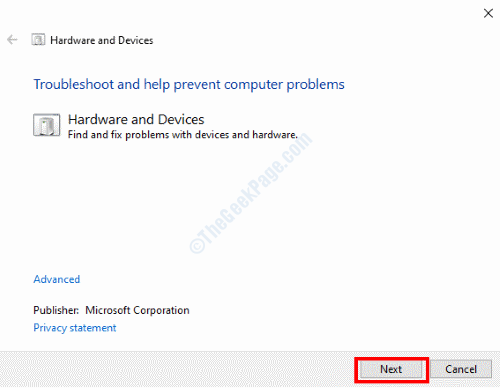
Алат за решавање проблема ће започети дијагнозу рачунара због хардверских проблема. У случају да се пронађе било који проблем, бићете обавештени о томе и затражено да примените поправак. Наставите даље, јер ће Виндовс аутоматски применити поправак.
Када проблем решите помоћу алатке за решавање проблема, поново покрените рачунар. Ако проблем није решен, покушајте са следећим решењем.
Решење 4: Покрените СФЦ скенирање на рачунару
Неисправне или оштећене системске датотеке на рачунару понекад могу да изазову проблеме, укључујући грешку 0к802А0002. Због тога постаје важно покренути СФЦ скенирање. Извођење овог скенирања помоћи ће вам да скенирате системске датотеке на рачунару у случају проблема и када их пронађете, поправите их. Следите кораке у наставку:
Корак 1: Притисните Почетак тастер, а затим у оквир за претрагу менија Старт унесите тип цмд. Из резултата претраживања кликните десним тастером миша на Командна линија резултат и изаберите Покрени као администратор опција.

Корак 2: Сада, откуцајте следећу команду у прозору Цомманд Промпт и притисните Ентер:
сфц / сцаннов
Скенирање ће започети. Сада, сачекајте док се скенирање не заврши. Када завршите, поново покрените рачунар и погледајте да ли вас проблем и даље мучи.
5. решење: Ажурирајте Виндовс 10 на рачунару
Ако на рачунару користите стару или застарелу верзију оперативног система Виндовс 10, ова грешка вас можда мучи због ње. Ажурирање оперативног система Виндовс на рачунару на најновију верзију могло би да реши ваш проблем. Ево како да ажурирате Виндовс 10:
Корак 1: Отвори Подешавања апликација; за ово притисните Вин + И кључеви заједно. У апликацији Подешавања кликните на Ажурирање и сигурност опција.

Корак 2: Сада идите на лево окно прозора Ажурирање и подешавање безбедности и изаберите Виндовс Упдате опција. Идите у десно окно и кликните на Провери ажурирања дугме.

Виндовс ће почети да тражи ажурирану верзију оперативног система Виндовс. Ако се пронађе, од вас ће се тражити приближно исто. Пратите упутства на екрану да бисте започели поступак ажурирања.
Када се Виндовс успешно ажурира, погледајте да ли се грешка и даље приказује.
Решење 6: Ажурирајте управљачке програме уређаја
Управљачки програми за хардверске уређаје на рачунару такође могу бити разлог за 0к802А0002 Искључење је већ позвано на овом објекту грешка. Ово решење ће вам помоћи ако је неки од управљачких програма уређаја застарео. Следите кораке да бисте решили проблем:
Корак 1: Покренути Менаџер уређаја. притисните Вин + Кс тастера и изаберите Менаџер уређаја опција из менија који се отвори.
Корак 2: У прозору управитеља уређаја потражите проблематични уређај, а затим кликните на њега да бисте га проширили. На проширеној листи наћи ћете управљачке програме повезане са уређајем. Кликните десним тастером миша на управљачки програм и одаберите Ажурирати драјвер опција из менија.
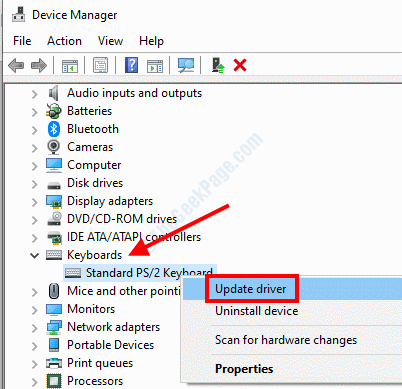
3. корак: Сада ће се отворити нови прозор. Овде одаберите аутоматски претражујте ажурирани софтвер за управљачке програме опција.

Ако је доступна ажурирана верзија управљачког програма, следите упутства на екрану да бисте довршили ажурирање. У међувремену, можете покушати да ажурирате и друге застареле управљачке програме.
Након успешног ажурирања, наставите и поново покрените рачунар. Сада проверите да ли сте успели да се решите проблема.
Решење 7: Поново инсталирајте управљачки програм уређаја
Ако ажурирање управљачких програма није успело или ако су управљачки програми већ ажурирани, можете поново инсталирати управљачке програме проблематичних уређаја. Ево како:
Корак 1: Отвори Менаџер уређаја пратећи упутства у Решење4 – Корак 1.
Корак 2: У управитељу уређаја пронађите проблематични уређај, кликните на њега да бисте проширили листу управљачких програма. Кликните десним тастером миша на управљачки програм са листе и изаберите Деинсталирајте уређај опција.
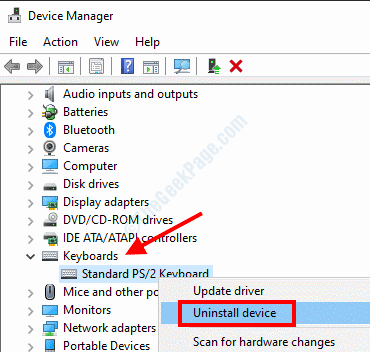
Слично томе, можете деинсталирати и друге проблематичне управљачке програме уређаја.
3. корак: Сада, једноставно поново покрените свој рачунар. Након поновног покретања, Виндовс ће аутоматски инсталирати управљачке програме који недостају на ваш рачунар.
Сачекајте неко време и погледајте да ли сте успели да исправите грешку 0к802А0002.
Решење 8: Замените проблематични уређај
Повремено није ваш рачунар већ неисправан хардвер или периферна опрема који би могао бити главни узрок проблема. Морате да проверите да ли је хардвер са проблемима проблематичан или не. Да бисте проверили, покушајте да користите проблематични уређај на другом рачунару. Ако не ради исправно на другом рачунару, морате размислити о замени хардверског уређаја.
Уређаји попут флеш дискова могу се суочити са проблемима због којих би могли постати неупотребљиви, што је врло чест проблем. Исто се може догодити и са осталим хардверским уређајима. Обавезно двапут проверите пре замене неисправног уређаја.
Решење 9: Обновите систем
Пре него што извршите обнављање система, важно је знати шта је то заправо. Враћањем система вратићете поставке рачунара у стање у каквом је било у прошлости. За успешно враћање система важно је да на рачунару направите тачку за обнављање система. Идеално би било да у овом случају вратите рачунар на најновију тачку враћања када нисте добијали За овај објекат је већ затражено искључење грешка.
Ако раније нисте креирали тачку враћања, ово решење није за вас. Међутим, можете следити почетне кораке да бисте проверили да ли сте креирали на рачунару. Топло препоручујемо да вам постане навика да редовно креирате тачке за обнављање система на Виндовс рачунару.
Следите кораке дате у наставку за враћање система у претходно стање:
Корак 1: Отвори Трцати притиском на Вин + Р. тастери на тастатури. У оквир за текст Покрени откуцајте рструи и притисните тастер Ентер дугме.

Корак 2: Ово ће отворити Враћање система алат на радној површини. Тамо кликните на Следећи дугме.

3. корак: У следећем прозору ћете видети листу тачака враћања. Ове тачке враћања које сте претходно креирали. Овде ћете морати да изаберете тачку враћања када је рачунар радио сасвим у реду без икаквих хардверских проблема. Након што направите избор на тачној тачки враћања, кликните на Следећи дугме.

Поставке система ће се вратити у старије стање. Након успешног враћања, проверите да ли је грешка 0к802А0002 решена.
Такође, обавестите нас у одељку за коментаре испод који од ових метода вам је помогао да се решите проблема. Ово би могло бити врло корисно за заједницу и кориснике који овде долазе тражећи решења. Такође нам можете рећи ако проблем није решен. Радујемо се што ћемо вам помоћи да бисте је поправили За овај објекат је већ затражено искључење грешка.


